갤럭시스마트폰에 탑재된 갤러리 앱의 리마스터 기능은 갤러리 안에 있는 이미지를 AI가 판단 후 보정을 도와주는 기능인데요.
이미지의 밝기와 색감, 사진 흔들림등을 보정해주는 리마스터 기능은 해상도를 뻥튀기 해주는 업스케일링 기능도 포함되어 있기 때문에 오래전에 찍었던 폰카의 저해상도 이미지를 고해상도로 변환하는데도 사용할 수 있습니다.
튜토리얼 환경 : 갤럭시 Z플립3, 갤러리 앱
목차
사진 리마스터의 AI가 동작하는 조건
- 배터리 95% 이상
- 스마트폰이 충전 중인 상태
- 스마트폰을 사용하고 있지 않을 때
- 시스템이 76분 이상 유휴 상태일 때
- 1MP 이하 이미지를 최대 16MP로 업스케일링
위 조건을 충족할 때 AI가 갤러리 안의 사진을 분석해 갤러리의 추천 항목으로 사용자에게 알려주게 됩니다.
즉 스마트폰이 충전중이고 사용하지 않을 떄 AI가 분석을 하는 것인데 사용자가 직접 사진을 선택해 리마스터 기능을 사용할 수도 있습니다.
갤럭시 사진 리마스터 사용하는 방법
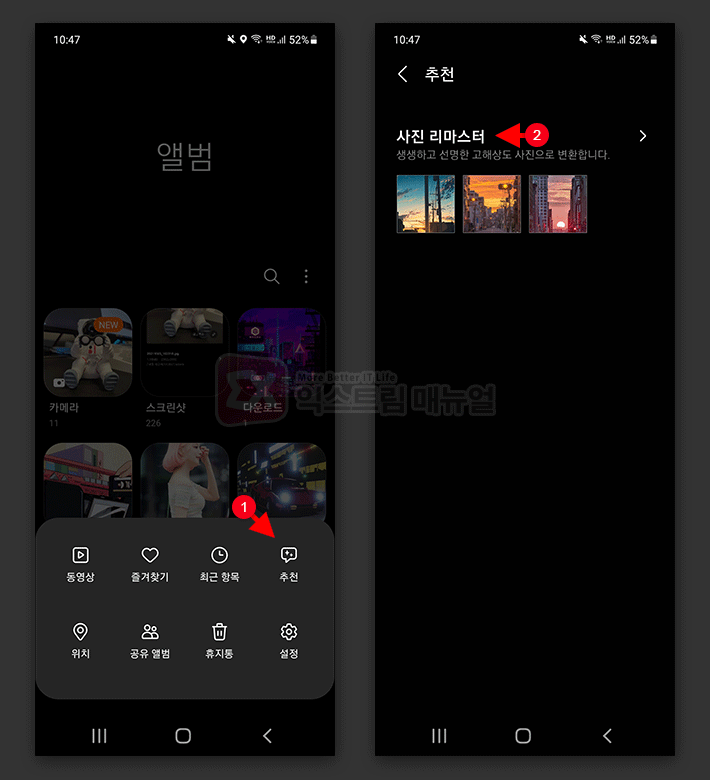
1. 갤러리 앱에서 메뉴 아이콘을 터치하면 추천 항목에 NEW가 뜨며 AI가 판단했을 때 리마스터가 가능한 사진이 있는지 사용자에게 확인시켜줍니다.
2. 메뉴에서 추천을 선택하면 사진 리마스터 리스트에서 사진을 확인할 수 있습니다.
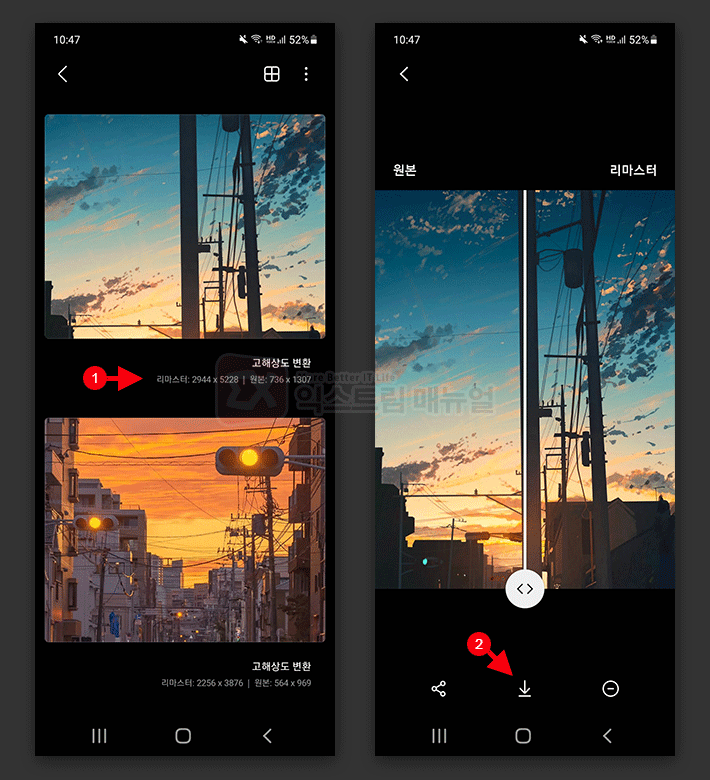
3. 사진을 선택하면 원본과 리마스터 이미지를 육안으로 확인할 수 있으며 리마스터 리스트에서 해상도 픽셀을 확인할 수 있습니다.
4. 리마스터된 이미지를 저장하려면 미리보기 화면 아래의 다운로드 아이콘을 터치하면 원본 이미지와 같은 폴더에 저장됩니다.
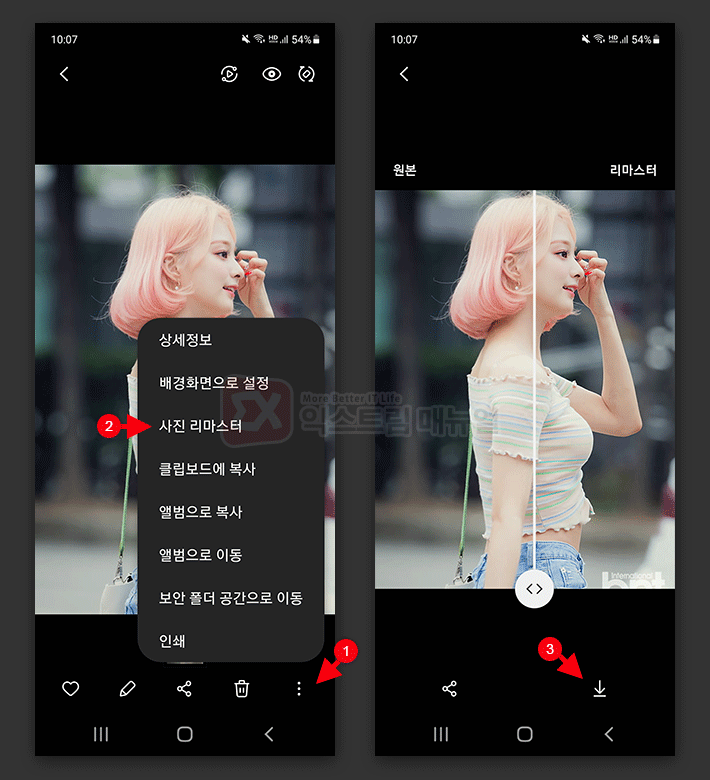
5. AI가 분석하기 전까지 기다리기 힘들다면 사용자가 리마스터를 원하는 이미지를 선택 후 메뉴 > 사진 리마스터를 선택해서 수동으로 리마스터를 할 수 있습니다.
사진 리마스터 원본과 이미지 비교
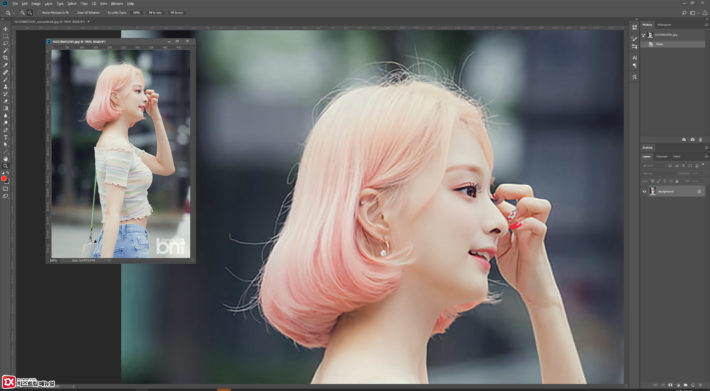
클릭하면 크게 볼 수 있습니다.
원본 해상도 500×750 이미지를 사진 리마스터 기능을 이용해 2000×3000으로 업스케일링 후 이미지를 PC로 복사해 포토샵에서 비교를 해봤습니다.
두 이미지는 줌인/아웃 없는 100% 상태이며 왼쪽이 원본, 오른쪽이 사진 리마스터 보정을 거친 이미지입니다.
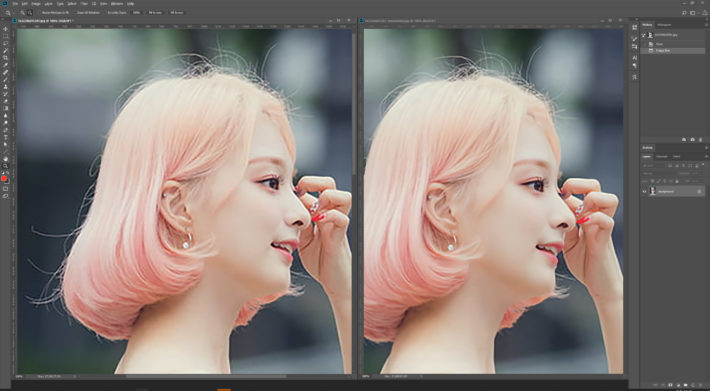
원본 이미지를 포토샵에서 2000×3000 해상도로 키워서 리마스터 이미지와 비교를 해봤습니다.
머리카락 디테일과 속눈썹을 확인했을 때 리마스터 이미지가 조금 더 선명하며 피부 주변이 열화된 느낌 없이 깔끔하게 업스케일링 된 것을 확인했습니다.
선예도 면에서는 조금 아쉬운 부분이 있지만 원본 대비 해상도가 16배 커진 것을 고려하면 사진 리마스터의 해상도 업스케일링 기능은 꽤 괜찮다고 볼 수 있습니다.



